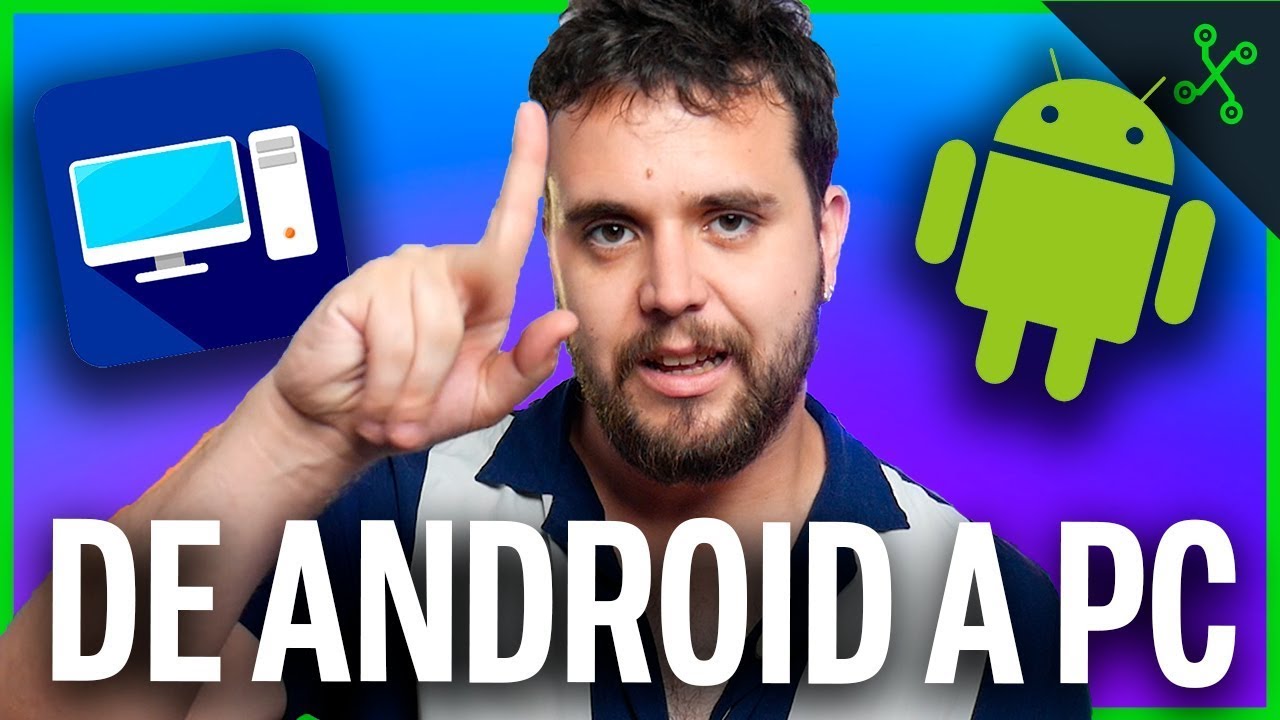
En la era digital en la que vivimos, compartir archivos multimedia es una tarea cada vez más común. Windows 7 ofrece diversas opciones para enviar y recibir archivos de audio, vídeo e imágenes, ya sea a través de correo electrónico, redes sociales o mensajería instantánea. En este tutorial, te enseñaremos cómo configurar y utilizar estas herramientas para que puedas compartir tus archivos de forma rápida y segura. ¡Comencemos!
Guía para habilitar el intercambio de archivos en Windows 7
Windows 7 es uno de los sistemas operativos más utilizados en todo el mundo, debido a su facilidad de uso y su compatibilidad con una gran cantidad de dispositivos. Una de las características más importantes de Windows 7 es la capacidad de compartir archivos multimedia entre diferentes dispositivos, lo que permite a los usuarios enviar y recibir archivos de música, fotos y videos fácilmente.
Si deseas configurar el envío y recepción de archivos multimedia en Windows 7, sigue estos sencillos pasos:
Paso 1: Haz clic en el botón de Inicio y selecciona Panel de Control.
Paso 2: En el Panel de Control, selecciona Redes e Internet.
Paso 3: Haz clic en Centro de redes y recursos compartidos.
Paso 4: En el Centro de redes y recursos compartidos, haz clic en Cambiar configuración de uso compartido avanzado.
Paso 5: En la ventana de Configuración de uso compartido avanzado, desplázate hacia abajo hasta la sección «Uso compartido de archivos e impresoras» y selecciona la opción «Activar el uso compartido de archivos e impresoras».
Paso 6: Haz clic en Guardar cambios para aplicar los cambios realizados.
Paso 7: Ahora, para compartir un archivo multimedia con otro dispositivo, haz clic derecho en el archivo y selecciona «Compartir con» y elige la opción «Inicio en red doméstica» o «Grupo en el hogar», dependiendo de la configuración de tu red.
Siguiendo estos sencillos pasos, podrás configurar el envío y recepción de archivos multimedia en Windows 7 de manera rápida y sencilla. ¡A disfrutar del intercambio de archivos con tus dispositivos favoritos!
Guía completa para compartir archivos en Windows 7
Windows 7 es un sistema operativo muy popular y fácil de usar, pero a veces puede ser difícil compartir archivos entre diferentes dispositivos. En este artículo, te mostraremos cómo compartir archivos en Windows 7 de manera fácil y rápida.
Paso 1: Primero, debes asegurarte de que todos los dispositivos estén conectados a la misma red. Para hacer esto, verifica que todos los dispositivos estén conectados al mismo Wi-Fi o a través de un cable Ethernet.
Paso 2: Luego, en tu computadora con Windows 7, abre el menú Inicio y busca «Panel de control». Una vez que lo encuentres, haz clic en él para abrirlo.
Paso 3: En el Panel de control, busca la sección «Redes e Internet» y haz clic en ella. Luego, selecciona «Centro de redes y recursos compartidos».
Paso 4: En la ventana del Centro de redes y recursos compartidos, haz clic en «Cambiar configuración de uso compartido avanzado» en el panel de la izquierda.
Paso 5: En la sección «Configuración de uso compartido avanzado», asegúrate de que la opción «Activar el uso compartido de archivos e impresoras» esté seleccionada. También puedes habilitar otras opciones de uso compartido si lo deseas.
Paso 6: Ahora, debes configurar los permisos de uso compartido. Haz clic en «Configuración de uso compartido» y selecciona «Todos los archivos y carpetas compartidos» en la lista desplegable.
Paso 7: A continuación, haz clic en «Cambiar configuración de permisos» y asegúrate de que la opción «Todos» esté seleccionada. También puedes configurar permisos específicos para usuarios y grupos si lo deseas.
Paso 8: Una vez que hayas configurado los permisos de uso compartido, puedes compartir archivos y carpetas. Simplemente haz clic derecho en el archivo o carpeta que deseas compartir y selecciona «Compartir con» y luego «Personas específicas».
Paso 9: En la ventana Compartir con, selecciona los usuarios o grupos con los que deseas compartir el archivo o carpeta. También puedes establecer permisos específicos para cada usuario o grupo.
¡Listo! Ahora ya sabes cómo compartir archivos en Windows 7. Recuerda que puedes hacer esto con cualquier archivo o carpeta que desees compartir, y que puedes configurar permisos específicos para cada usuario o grupo.
Guía paso a paso para descargar e instalar el Reproductor de Windows Media en Windows 7
El Reproductor de Windows Media es una aplicación de reproducción multimedia que viene preinstalada en la mayoría de las computadoras con sistema operativo Windows 7. Sin embargo, si por alguna razón no tienes esta aplicación en tu equipo, puedes descargarla e instalarla fácilmente siguiendo estos pasos:
Paso 1: Accede al sitio web oficial de Microsoft y busca la sección de descargas del Reproductor de Windows Media. Puedes hacerlo a través de tu navegador web favorito.
Paso 2: Una vez que estés en la página de descargas, busca la versión del Reproductor de Windows Media que sea compatible con tu sistema operativo. En este caso, debes buscar la versión para Windows 7.
Paso 3: Haz clic en el botón de descarga para iniciar el proceso de descarga. Dependiendo de la velocidad de tu conexión a Internet, este proceso puede tardar algunos minutos.
Paso 4: Una vez que la descarga haya finalizado, haz doble clic en el archivo de instalación para iniciar el proceso de instalación.
Paso 5: En la ventana de instalación, sigue las instrucciones que aparecen en pantalla para completar el proceso de instalación. Asegúrate de leer cuidadosamente cada paso antes de continuar.
Paso 6: Una vez que la instalación haya finalizado, reinicia tu computadora para que los cambios tengan efecto.
Con estos sencillos pasos, ya tendrás el Reproductor de Windows Media instalado en tu computadora con sistema operativo Windows 7. Ahora podrás disfrutar de tus archivos multimedia de forma fácil y cómoda.
Guía para habilitar el uso compartido de archivos en Windows
Windows 7 es un sistema operativo muy utilizado en el mundo empresarial y doméstico, y una de sus principales funciones es el intercambio de archivos. Habilitar el uso compartido de archivos en Windows 7 es un proceso sencillo que permitirá la transferencia de información entre dispositivos conectados a la misma red.
Paso 1: Primero, debemos asegurarnos de que el equipo esté conectado a una red. En la barra de tareas, hacemos clic en el botón de red y seleccionamos «Abrir el Centro de redes y recursos compartidos».
Paso 2: En el Centro de redes y recursos compartidos, seleccionamos «Cambiar configuración de uso compartido avanzado».
Paso 3: En la opción «Configuración de uso compartido avanzado», seleccionamos «Activar la detección de redes» y «Activar el uso compartido de archivos y dispositivos». Luego, hacemos clic en «Guardar cambios».
Paso 4: Ahora, debemos seleccionar la carpeta que queremos compartir. Hacemos clic derecho sobre la carpeta y seleccionamos «Propiedades».
Paso 5: En la ventana de propiedades de la carpeta, seleccionamos la pestaña «Compartir». Luego, hacemos clic en «Compartir…». Se abrirá una ventana de configuración de permisos de uso compartido.
Paso 6: En la ventana de configuración de permisos de uso compartido, seleccionamos «Compartir esta carpeta». Podemos añadir usuarios específicos y establecer permisos de acceso para ellos. Luego, hacemos clic en «Agregar» y «Compartir».
Con estos sencillos pasos, hemos habilitado el uso compartido de archivos en Windows 7. Ahora, podemos transferir archivos entre dispositivos conectados a la misma red de manera fácil y segura.
